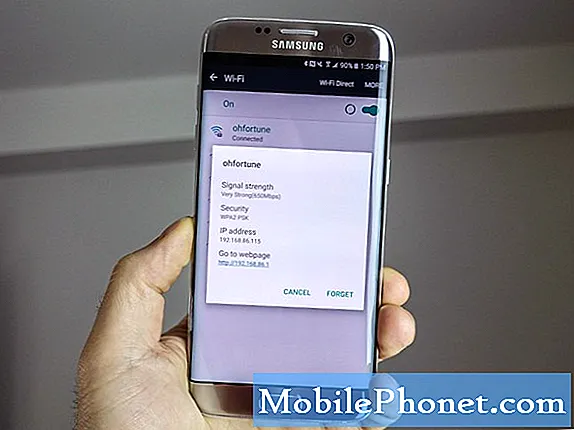Vsebina
- Kako konfigurirati začetni zaslon: dodajte mapo na začetni zaslon
- Kako konfigurirati začetni zaslon: izbrišite mapo na začetnem zaslonu
- Kako konfigurirati začetni zaslon: dodajte drugi začetni zaslon
- Kako konfigurirati začetni zaslon: izbrišite začetni zaslon
- Kako konfigurirati začetni zaslon: nastavite privzeto ploščo začetnega zaslona
- Kako konfigurirati nastavitve začetnega zaslona: spremenite več nastavitev
Če še niste prvič uporabljali Androida, zlasti pri napravah Samsung Galaxy, boste presenečeni, ko boste vedeli, da lahko na začetnem zaslonu spremenite veliko stvari. V tej vadnici vam bomo pokazali, kako konfigurirati začetni zaslon vašega Galaxy S10.
Kako konfigurirati začetni zaslon: dodajte mapo na začetni zaslon
Če želite na enem mestu na začetnem zaslonu sestaviti več kot eno bližnjico do aplikacije ali bližnjice, je odgovor ustvariti mapo. Če želite na primer združiti vse aplikacije za družabna omrežja, lahko na začetni zaslon dodate mapo. Takole:
- Na začetnem zaslonu se dotaknite bližnjice in jo pridržite (npr. Instagram).
- Povlecite bližnjico na drugo bližnjico (npr. Facebook) in nato spustite.
- Vnesite ime mape.
- Nato tapnite Končano (spodaj-desno).
Potem bi bilo treba ustvariti mapo z bližnjicami. Mapa se lahko preimenuje.
Kako konfigurirati začetni zaslon: izbrišite mapo na začetnem zaslonu
Če se želite znebiti določene mape ali map z začetnega zaslona, je to storjeno tako:
- Pojdite na začetni zaslon.
- Tapnite in pridržite mapo, ki jo želite izbrisati.
- Tapnite ikono Izbriši mapo.
Kako konfigurirati začetni zaslon: dodajte drugi začetni zaslon
Če želite na trenutni začetni zaslon dodati še eno stran, to storite tako:
- Pojdite na začetni zaslon.
- Tapnite in pridržite prazen prostor na zaslonu.
- Povlecite v levo.
- Na sredini tapnite znak Plus.
- Ustvariti je treba drugi začetni zaslon.
Če želite dodati aplikacijo na drugi začetni zaslon, jo pridržite in povlecite tja.
Kako konfigurirati začetni zaslon: izbrišite začetni zaslon
Brisanje dodatnega začetnega zaslona je tako enostavno kot dodajanje novega. Sledite tem korakom:
- Pojdite na začetni zaslon.
- Tapnite in pridržite prazen prostor na zaslonu.
- Povlecite v levo.
- Na začetnem zaslonu, ki ga želite izbrisati, tapnite ikono Delete na vrhu.
Kako konfigurirati začetni zaslon: nastavite privzeto ploščo začetnega zaslona
Če imate več domačih zaslonov ali plošč domačega zaslona in jih želite izbrati kot privzete, spodaj najdete korake za to. Upoštevajte, da mora biti privzeti začetni zaslon plošča, ki se prikaže po pritisku na ikono Domov.
- Pojdite na začetni zaslon.
- Tapnite in pridržite prazen prostor na zaslonu.
- Povlecite v levo, da se premaknete na želeno ploščo.
- Dotaknite se ikone Domov na vrhu, da izberete to ploščo kot privzeto.
Kako konfigurirati nastavitve začetnega zaslona: spremenite več nastavitev
Če želite spremeniti več nastavitev za začetni zaslon, pojdite v Nastavitve začetnega zaslona. Takole:
- Pojdite na začetni zaslon.
- Tapnite in pridržite prazen prostor na zaslonu.
- V spodnjem desnem kotu tapnite Nastavitve začetnega zaslona.
- Spremenite želeno konfiguracijo.